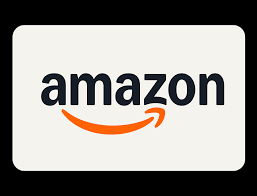AIで絵本を作る挑戦記、第4回は「ペーパーバック出版」です。
電子書籍中心で進めてきましたが、出版市場の調査をきっかけに方針を変えました。
紙の本が依然として大きなシェアを持ち、特に絵本や実用書では紙が優位という現実を知ったからです。
今回はその背景から、ペーパーバック出版の流れ、そして多くの人が疑問を持つ「KDP 表紙作成」の実際までを体験談ベースで解説します。
第1回はこちら👇
なぜペーパーバック出版に挑戦したのか
私は長らく電子書籍を利用していたため、電子が市場の大半を占めていると考えていました。
しかし調査データを確認すると、思い込みが覆されました。
日本では2024年の出版市場で紙書籍が約64%、電子は36%にとどまります。
さらに電子の9割はコミックで、絵本や実用書は紙が圧倒的です。
米国でも紙が50%以上、電子とオーディオを合わせても2割前後という状況でした。
特に絵本は日米ともに9割以上が紙で読まれており、保護者も「子どもには紙の本を」と考えている割合が高いのです。
電子だけでは限界があると痛感し、ペーパーバック出版に踏み切りました。
市場データから見る紙と電子のシェア
具体的なデータを見てみましょう。
- 日本市場:紙64%、電子36%(電子の9割はコミック)
- 米国市場:紙50.5%、電子14%、オーディオ急成長
- 絵本分野:日米ともに9割以上が紙
電子書籍の伸びは確かにありますが、それはコミックやオーディオ中心です。
ビジネス書や絵本は紙が主流であり、この分野で出版を考えるならペーパーバックは避けられません。
ペーパーバック化の基本手順
KDPでペーパーバックを出版する手順は大きく分けて以下の流れです。
- 原稿を整える(Googleドキュメントを利用し、ページ設定を指定 → PDF出力)
- 紙サイズを決める(例:A5、8.5×8.5インチなど)
- Canvaでカスタムサイズを設定してレイアウトを作成
- KDPの管理画面で「ペーパーバック」を選び、PDFをアップロード
- プレビューで余白や文字切れを確認し、修正
電子書籍と比べると「紙サイズの決定」と「印刷用レイアウトの整備」が大きな違いです。
KDP 表紙作成はどうする?(疑問解消編)
多くの人がつまずくのが「表紙作成」です。
特に寸法や背表紙の扱いが分からず、悩む人が多いようです。
1. 公式ツール「KDP Cover Calculator」の利用
KDPは公式に「Cover Calculator(表紙計算ツール)」を用意しています。
ページ数、紙の種類(白紙/クリーム紙/カラー)、印刷サイズを入力すると、自動で表紙全体の寸法と型紙(テンプレート)が出力されます。
この型紙をダウンロードし、Canvaなどのデザインツールに配置するのが最も確実な方法です。
2. Canvaでのテンプレート作成
Canvaは「カスタムサイズ」で幅と高さをmmまたはinchで指定できます。
表紙全体の寸法をそのまま入力し、背景にKDPから得た型紙を置きます。
その上に表表紙と裏表紙のデザインを配置し、背表紙部分にはタイトルを入れるだけです。
100ページ程度であれば背表紙は数ミリの幅しかなく、あまり複雑に考えなくても大丈夫です。
画像はJPEGやPNGで配置し、完成したら印刷用PDFに書き出します。
3. 背表紙の考え方
ページ数が少ないと背表紙はほとんど目立ちません。
タイトルを入れるか入れないかは任意ですが、個人的にはシンプルに配置する程度で十分でした。
むしろ余白や裁ち落としのズレが出やすい部分なので、文字を大きく入れるのは避けた方が安全です。
4. ChatGPTを活用する方法
「表紙に何を載せるべきか」「裏表紙の紹介文はどう書くか」といった点はChatGPTに相談しました。
短いあらすじやキャッチコピーを提案してもらい、それを調整して使うことで、スムーズに仕上げることができました。
❓ ChatGPTを使いこなせていますか?
新しいAIツールを試しているが、どれも使いこなせていない。
プロンプト集を購入したが、結局思った通りの結果を得ることができない。
👉 実はChatGPTを使いこなせば、多くの課題が解決可能です。
ChatGPTを使いこなすポイントをNoteに纏めました。
このnoteは成長型なので、今後✅ ChatGPTと一緒に作るPythonアプリ開発入門、✅ Difyノーコード開発なども追加予定です。
実際にやってみてハマったポイント
私が実際にペーパーバック化でハマったのは「サイズ不一致」です。
Googleドキュメントで作成した原稿と、Canvaでの表紙サイズがずれていたため、最初は文字が切れたり、余白が合わなかったりしました。
これを避けるには、最初に紙サイズを決めて統一することが重要です。
Googleドキュメントはページ設定を変更するだけで済むので比較的簡単ですが、Canvaはカスタムサイズ指定が必須です。
また、印刷用PDFをアップロードすると、KDPのプレビューで細かいズレが見つかります。
プレビューを繰り返し確認し、修正するのが実務的には最も時間がかかる部分でした。
印刷コストと価格設定のリアル
出版して分かったのは、印刷コストの差が国によって大きいことです。
カラー印刷は日本の方が安い一方、白黒印刷は米国の方が割安な場合もありました。
例えばA5サイズの白黒印刷では、日本だと400円以上のコストがかかり、ロイヤリティを考えると1000円未満での販売は難しい状況でした。
書店で見かける500円程度の本は、大手出版社の規模の経済と流通の力があってこそ成り立っているのだと実感しました。
外部流通の発見と驚き
米国市場では「Expanded Distribution」という仕組みが利用できます。
これを使うとAmazon以外の書店からも注文販売が可能になります。
もちろんロイヤリティは下がりますが、個人でも全米の書店に「流通可能な本」を出せるのは大きな驚きでした。
実際に書店の棚に並ぶわけではありませんが、「注文が入れば届けられる」という点で、紙の強みを再認識しました。
実際にペーパーバック化した2冊と今後
私はまず日本と米国で売れ行きが良かった2冊をペーパーバック化しました。
今後しばらくは様子を見ながら効果を確認し、追加のタイトルを順次対応していく予定です。
電子と紙をハイブリッドで展開することが、今の出版環境では最も現実的な戦略だと考えています。
まとめと次回予告
第4回ではペーパーバック出版に挑戦した背景から、具体的な作業手順、表紙作成の疑問点までを解説しました。
表紙は「KDP Cover Calculator」+「Canva」で作るのが最もシンプルで、特に初めての方でも取り組みやすい方法です。
出版市場の現実を踏まえ、電子と紙を両立させることで、より多くの読者に届けられる可能性が広がります。
次回は販売後の動向を踏まえて、マーケティングやプロモーション活動の工夫をまとめていきます。
📖 著者「ちゃっとまる」のKDP作品一覧
AI活用・ビジネススキル・小説まで――
幅広いテーマで執筆した書籍を
Amazon Kindleで公開中です。
👉 Kindle Unlimitedなら 読み放題。
定期的に期間限定 無料キャンペーン も開催中!
ぜひこの機会にチェックしてください。